Mirakl koppelen aan GoedGepickt - basisinstellingen
In deze handleiding leggen we uit welke basisinstellingen je nodig hebt om een koppeling te maken met Mirakl. Om een koppeling op te zetten met FonQ, VidaXL, Blokker, Carrefour, Home24, Conrad, Mediamarkt Saturn, ShowroomPrivé, Leen Bakker, Decathlon, Maxeda (Praxis / Brico), But.fr, Obelink, Leroy Merlin, et cetera dien je eerst de gegevens voor de koppeling op te halen. Dit kan je doen door de volgende stappen te doorlopen:
API sleutel aanmaken
Mocht je al een API sleutel hebben aangemaakt in jouw Mirakl-shop, dan kan je deze hergebruiken door naar stap 2 hieronder te gaan. Heb je nog geen API sleutel? Dan kan je deze aanmaken door onderstaande stappen te doorlopen:
1 - Maak je store API key aan
Als er nog geen store API key is aangemaakt op het platform, volg dan onderstaande stappen:
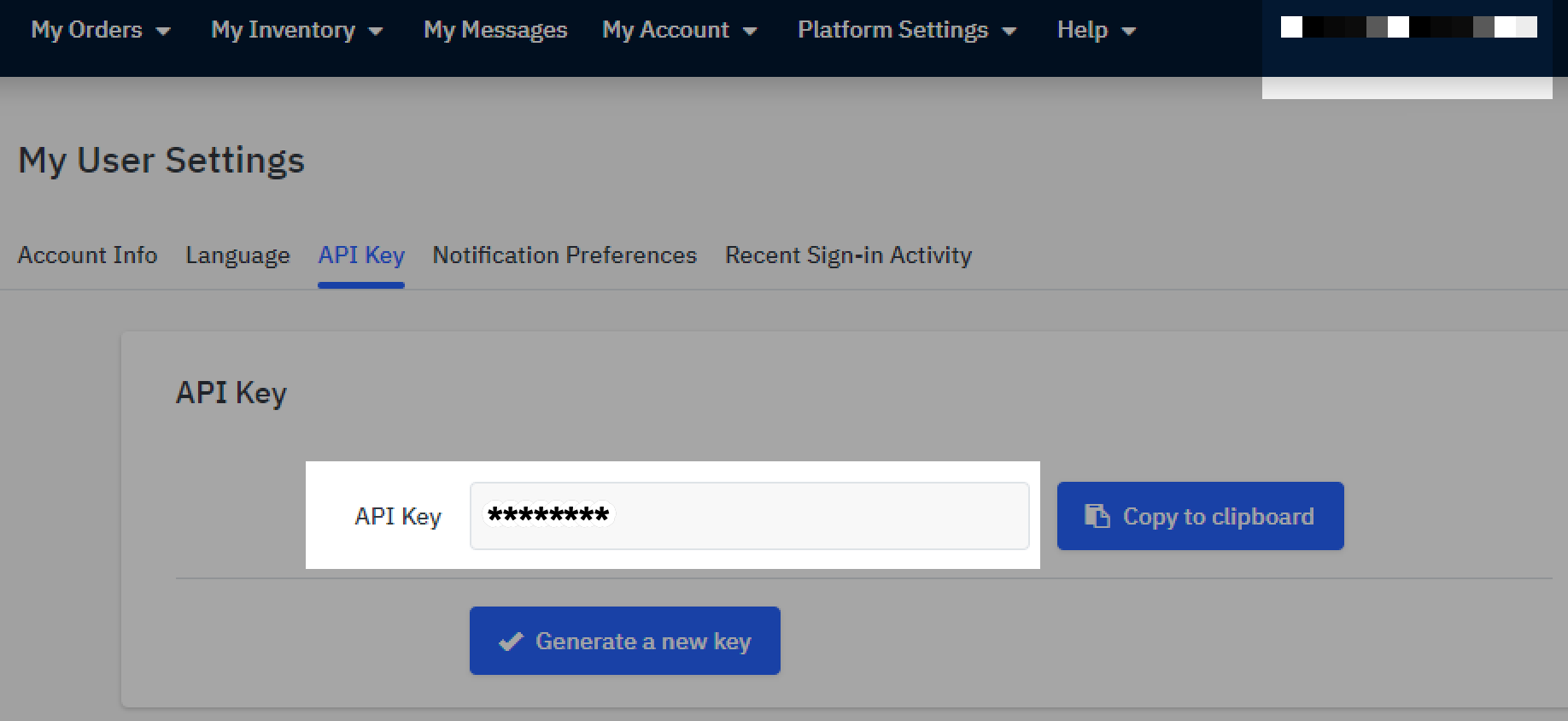
- In de backoffice menubalk bovenin klik je rechts bovenin op je gebruikersnaam.
- Klik op de API Key tab.
- Klik op Generate a new key.
- Klik op Validate.
Mirakl maakt de store API key aan.
2 - Verkrijg je store API key
Als er al een store API key is, volg je de volgende stappen om deze te verkrijgen.
- In de backoffice menubalk bovenin klik je rechts bovenin op je gebruikersnaam.
- Klik op de API Key tab.
- Klik op Copy to clipboard.
Mirakl kopieert jouw API key in je klembord. Deze kun je gebruiken bij het koppelen in GoedGepickt.
3 - Verkrijg je store ID
Bij de instellingen in het Mirakl platform of op de hoofdpagina van jouw Mirakl omgeving kan je jouw store ID vinden. Het is niet verplicht, maar we raden het wel aan om deze in te vullen. Heb je meerdere stores op deze marketplace, dan dien je deze uiteraard wel in te vullen.
Vragen?
Nu weet je welke basisinstellingen je nodig hebt om een koppeling te maken met Mirakl. Zijn er toch nog onduidelijkheden, heb je andere vragen of ideeën? Neem dan contact met ons op, wij helpen je graag!